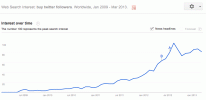Lembra quando os videogames exigiam apenas um joystick e um único botão? Não foi legal?
Se você comprou um daqueles novos Turtle Beach fones de ouvido para seu Xbox One, você deve ter notado um pequeno adesivo colado na base do adaptador de fone de ouvido do Xbox One incluído que diz “Atualização do controlador Obrigatório." Não está mentindo: existe todo um processo que você precisará executar para atualizar o firmware dentro de cada controlador que você ter. É relativamente indolor quando você sabe o que fazer, leva apenas alguns minutos, mas aqui está um resumo rápido e fácil para ajudá-lo.
Vídeos recomendados
1. Ligue seu Xbox One. Isso é importante. Se você seguir o restante das etapas sem ligar o console primeiro, poderá não ver as mensagens pop-up necessárias para executar a atualização.
2. Remova as baterias dos seus controladores. Sim. Retire essas baterias imediatamente. Você não precisará deles até terminar.
3. Conecte seu novo fone de ouvido ou adaptador de fone de ouvido com o fone de ouvido conectado em seu controlador.
Coisas fáceis aqui. Basta conectar o adaptador de fone de ouvido/fone de ouvido ao controlador desativado e sem bateria.4. Conecte seu controlador ao console usando um cabo mini USB. Você deve ter um cabo mini USB incluído com qualquer fone de ouvido que comprou. Se você tiver um kit para reproduzir e carregar, poderá usar o longo cabo mini USB que vem com ele. A extremidade menor é conectada ao controlador, com a porta localizada logo acima do compartimento da bateria. A extremidade maior se conecta à porta USB do seu console, que pode ser encontrada no lado esquerdo da máquina, próximo à frente.
5. Siga as instruções na tela. Depois de seguir as etapas 1 a 4, um pop-up deverá aparecer alertando que seu controlador precisa de uma atualização. Se isso não acontecer, você fez algo errado. Escolha sim e coloque o controlador de lado com o fone de ouvido e o cabo mini USB ainda conectados. Aguarde até que a barra de progresso seja preenchida; não deve demorar mais do que 2-3 minutos. Feito isso, você terá a opção de sincronizar outro controlador imediatamente. Se quiser fazer isso, selecione a opção e depois troque o mini USB e o fone de ouvido para o próximo controlador. Repita este processo até que tudo esteja atualizado.
Como você pode ver, realmente não é grande coisa. É apenas um novo processo que os jogadores de console nunca tiveram que enfrentar antes. Esse é o preço que pagamos por controladores mais sofisticados. É a vida.
Recomendações dos Editores
- Todas as telas iniciais do Xbox estão passando por uma reforma no estilo PS5 a partir de hoje
- Como remapear os botões do controlador no Xbox Series X/S
- Um dos meus jogos favoritos de 2022 acabou de chegar ao Xbox Game Pass e você precisa experimentá-lo
- 7 excelentes ofertas de jogos que você não pode perder durante a venda do editor Xbox do Steam
- Você não pode mais compartilhar capturas de tela ou vídeos do Xbox diretamente no Twitter
Atualize seu estilo de vidaDigital Trends ajuda os leitores a manter o controle sobre o mundo acelerado da tecnologia com as últimas notícias, análises divertidas de produtos, editoriais criteriosos e prévias únicas.